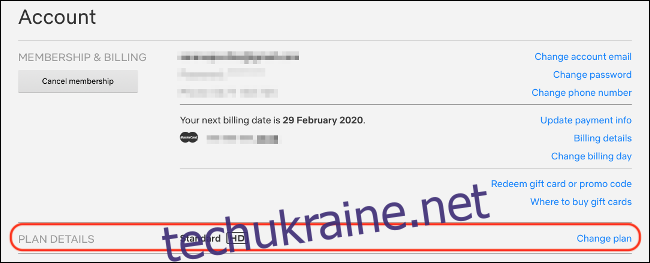Так, Netflix доступний у 4K. Однак те, чи зможете ви транслювати його, залежить від швидкості вашого інтернет-з’єднання, від того, скільки ви платите, що дивитеся, і навіть від апаратного забезпечення, на якому ви транслюєте його. Ось як отримати Netflix у 4K та усунути неполадки, якщо це не так.
Перевірте свій план
Якщо ви не платите за план Netflix, який підтримує вміст 4K, у вас його немає. Наразі Netflix має такі три рівні:
Базовий (8,99 доларів США на місяць): вміст стандартної чіткості (480p) на одному екрані за раз.
Стандартний (12,99 доларів США на місяць): вміст високої чіткості (до 1080p) на двох екранах одночасно.
Преміум (15,99 доларів США на місяць): вміст Ultra HD (до 4K) на чотирьох екранах одночасно.
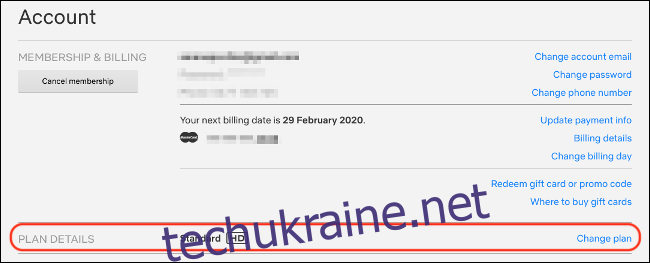
Якщо ви не сплачуєте найвищий долар за тарифний план Premium, ваш вміст досягає максимуму 1080p. Ви можете виконати наведені нижче інструкції, щоб оновити свій план Netflix у програмі на більшості пристроїв або в Інтернеті:
Направлятися до netflix.com, увійдіть і виберіть профіль.
Натисніть зображення профілю у верхньому правому куті, а потім виберіть «Обліковий запис».
У розділі «Деталі плану» натисніть «Змінити план».
Виберіть «Преміум», а потім натисніть «Продовжити», щоб підтвердити.
План 4K пропонує найвищу якість відтворення, але це може бути не вартим додаткових витрат, якщо ви зазвичай дивитеся на дисплеї або пристрої, які не можуть працювати з Ultra HD.
Увімкніть високоякісне відтворення для свого облікового запису
У налаштуваннях облікового запису Netflix ви можете обмежити пропускну здатність Netflix. Вони поділяються на такі рівні: Авто (за замовчуванням), Низький, Середній і Високий.
Щоб змінити налаштування пропускної здатності, виконайте наведені нижче дії.
Направлятися до netflix.com, увійдіть, а потім виберіть профіль.
Натисніть зображення профілю у верхньому правому куті, а потім виберіть «Обліковий запис».
У розділі «Мій профіль» виберіть «Налаштування відтворення».
Виберіть «Високий», якщо ви хочете забезпечити максимальну якість.

Netflix пропонує наступні приблизні вказівки щодо того, скільки даних споживається на кожному рівні протягом годинного потоку:
Низький: до 0,3 ГБ на годину.
Середній: до 0,7 ГБ на годину.
Високий: до 3 ГБ на годину для вмісту HD або 7 ГБ на годину для вмісту 4K.
Якщо у вас жорсткий ліміт даних, ви можете встановити обмеження «Низький» або «Середній». Для вмісту 4K «Авто» має працювати, якщо ваше інтернет-з’єднання досить швидке, але спробуйте «Високий», якщо результати незадовільні. Просто переконайтеся, що ви не ввімкнули «Середній» або «Низький», якщо ви хочете 4K.
Це налаштування залежить від профілю, а не облікового запису. Ви повинні змінити його для кожного профілю у вашому обліковому записі, якщо ви хочете примусити високоякісне потокове передавання. Ви також можете створити потоковий обліковий запис низької або середньої якості для використання на мобільних пристроях, якщо хочете заощадити пропускну здатність.
Переконайтеся, що ваше підключення до Інтернету досить швидке
Netflix державах що для потокової передачі вмісту 4K необхідна «постійна швидкість інтернет-з’єднання 25 мегабіт на секунду або вище». Ви можете побачити, як ваше власне інтернет-з’єднання тримається за допомогою власного тесту швидкості компанії, Fast.com (але підійде будь-яка служба перевірки швидкості Інтернету).
Увечері, в години пік потокового передавання, ваше з’єднання буде найповільніше через підвищене навантаження на мережу. Ви повинні виконувати тест у години пік, щоб переконатися, що ви відповідаєте вимогам до 25 Мб навіть у періоди високого використання.
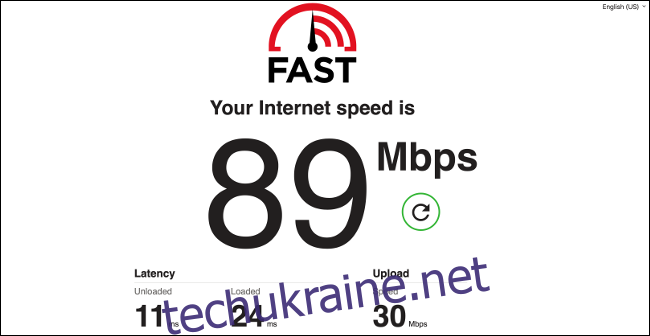
Якщо ви платите менше 25 Мб, ви можете зв’язатися з провайдером і збільшити швидкість свого плану. Це те, що ваш провайдер зазвичай може робити віддалено, тому вам не доведеться оновлювати будь-яке обладнання чи планувати відвідування спеціаліста.
Майте на увазі, що 25 Мб — це мінімальна вимога. Якщо інші люди у вашому домі використовують Інтернет, щоб дивитися відео, грати в ігри чи завантажувати файли, це може вплинути на вашу здатність транслювати потоки в максимальній якості. Вам слід оновити свій інтернет-план, щоб пристосуватись до моделей використання вашої сім’ї чи домогосподарства.
Крім того, майте на увазі, що ваша локальна мережа також може бути винною, особливо якщо ви використовуєте Wi-Fi. Спробуйте підійти ближче до маршрутизатора і подивіться, чи це вирішить вашу проблему. Для найкращих результатів можна використовувати дротове з’єднання Ethernet.
Переконайтеся, що ваш браузер підтримує 4K
Якщо ви хочете транслювати Netflix у форматі 4K у браузері, ви можете зробити це лише в Microsoft Edge на Windows 10. Вам також потрібен процесор Intel Core сьомого покоління чи кращий або підтримуваний графічний процесор NVIDIA.
Якщо ви хочете дивитися на зовнішньому моніторі, він повинен підтримувати HDCP 2.2. Ви також можете використовувати Додаток Netflix з магазину Windows 10.

Якщо ви користуєтеся комп’ютером Mac, ви обмежені 1080p через Safari на macOS 10.10.3. Якщо ви дійсно цього хочете, ви можете запустити Windows на віртуальній машині.
Якщо ви використовуєте Chrome, Firefox або Opera, наразі ви застрягли в 720p. Все це пов’язано з керуванням цифровими правами (DRM) і Netflix, який намагається запобігти розриву або поширенню в Інтернеті потоків 4K.
У минулому існували розширення для браузерів для Firefox і Chrome, які обіцяли ввімкнути потоки більш високої якості в цих браузерах. Однак ці розширення було видалено з відповідних магазинів. Завжди слід остерігатися таких розширень (особливо тих з ненадійних джерел).
Переконайтеся, що ваша коробка для потокового передавання може підтримувати 4K
Якщо ви використовуєте для перегляду Netflix телеприставку, наприклад Apple TV, ви можете переконатися, що вона підтримує 4K. Вам потрібен Apple TV 4K, щоб впоратися з вимогами потоку 4K і виводити Ultra HD на ваш телевізор.
Chromecast Ultra може обробляти потокове передавання 4K, але звичайний старий Chromecast не може.

Сумісні потокові бокси Roku включають Roku Premium і Streaming Stick+, але не дешевший Express. Пам’ятайте, якщо ви хочете підключити один із них до телевізора, ваш телевізор повинен підтримувати HDMI 2.0 і бути сумісним зі стандартом HDCP 2.2.
Якщо у вас є відносно сучасний телевізор 4K, є велика ймовірність, що він має пристойну вбудовану програму Netflix, яку ви можете використовувати замість цього. На жаль, у багатьох старих телевізорах із роздільною здатністю 4K може не бути підтримки вмісту Netflix у форматі Ultra HD, особливо тих, які були зроблені до 2014 року.
Щоб транслювати Netflix у 4K через смарт-телевізор, на вашому телевізорі має бути додаток Netflix і декодер HEVC для обробки потоку.
На ринок з’явилося багато дешевших телевізорів із роздільною здатністю 4K, тому ви не зможете отримати доступ до Netflix у 4K.
Дещо відсутність декодера HEVC потрібне для відображення потоку, а це означає, що вам потрібно буде вибрати потокове поле, як-от моделі Apple TV, Chromecast або Roku, які ми перерахували вище.
Ви дивитесь контент 4K?
Не все на Netflix доступне в 4K. Ваш телевізор може добре працювати з розширенням вмісту, щоб він виглядав краще, ніж звичайний старий 1080p. Однак, якщо ви дивитеся не 4K-контент на телевізорі 4K, він завжди буде виглядати трохи м’яким.
Netflix не повідомляє вам про якість шоу чи фільму, який ви збираєтеся подивитися в описі. Вам просто потрібно схрестити пальці і почати грати. Але за умови, що ви платите за рівень Premium і відповідаєте вимогам до обладнання, Netflix надає вміст 4K, коли це можливо.
Якщо ви спеціально хочете дивитися вміст 4K, отримайте доступ до Netflix зі свого телевізора 4K, через Microsoft Edge або через 4K-сумісний потоковий блок, а потім виберіть категорію «4K».
Ви також можете ввести «4K» або «UHD» у вікні пошуку. Ви також можете стежити за блогами, як HD звіт, або скористайтеся послугами бібліотеки, наприклад Що в Netflix, щоб бути в курсі нових доповнень.
Переконайтеся, що ваш провайдер не регулює Netflix
Потокове відео дуже інтенсивно витрачає дані, тому може напружувати мережу інфраструктуру. Для боротьби з цим постачальники інтернет-послуг (ISP) використовують регулювання, також відоме як формування трафіку.
Подумайте про Інтернет як про низку каналів, через які протікають ваші дані. Тепер подумайте, що сталося б, якби канал, зарезервований для Netflix, був вужчим, ніж канал, зарезервований для Facebook.
Це задумано, оскільки обмеження розміру каналу обмежує кількість даних, які можна надіслати. Менше даних означає менше навантаження на мережу — трюк, який провайдери використовують як дешевий спосіб збільшити швидкість.
у 2019 році дослідження було проведено з цього приводу в Массачусетському університеті Амхерста та Північно-Східному університеті. Було виявлено, що хоча більшість провайдерів не гальмують трафік, вони регулювати потоковий трафік відео по всьому світу. Це особливо часто зустрічається в стільникових мережах.
Є кілька способів визначити, чи ваш провайдер регулює ваше з’єднання. Найпростішим є спостереження за очевидними червоними прапорцями. Ви можете перевірити свою швидкість, переглядати Інтернет на кількох різних веб-сайтах або спробувати завантажити кілька великих файлів.
Якщо з вашим з’єднанням немає жодних проблем, окрім продуктивності Netflix, цілком можливо, що воно гальмується.
Ви можете зв’язатися безпосередньо зі своїм провайдером і спробувати виправити ситуацію. Ви також можете використовувати VPN, щоб приховати свій трафік від свого провайдера та ефективно уникнути регулювання.
Якщо це не спрацює, ви можете перейти до іншого провайдера. Якщо ви шукаєте той, який добре працює з Netflix, перегляньте Індекс швидкості ISP Netflix.
Іноді вам просто потрібно бути терплячим
Коли ви вперше починаєте транслювати щось, може знадобитися деякий час, перш ніж потік досягне оптимальної якості. Щоб скоротити час завантаження, високоякісний потік почне буферизуватися у фоновому режимі, а нижчий відтворюватиметься негайно.
Іноді вам просто потрібно почекати, поки Netflix наздожене. Ви завжди можете спробувати призупинити свій вміст і почекати кілька секунд. Навіть якщо у налаштуваннях вашого профілю ви встановили якість «Висока», Netflix за замовчуванням встановлює нижчу якість на початку потоку або в періоди поганого підключення.
І нарешті, оскільки ви, очевидно, є передплатником Netflix, не піддавайтеся на шахрайство Netflix, яке крутиться!